Telegram怎么隐藏在线?
在Telegram中隐藏在线状态,可以进入“设置-隐私与安全-最后在线和在线”选项,将状态设置为“对所有人不可见”或仅对特定用户可见。这样他人将无法准确看到你的在线时间,只能看到大致的活跃范围。
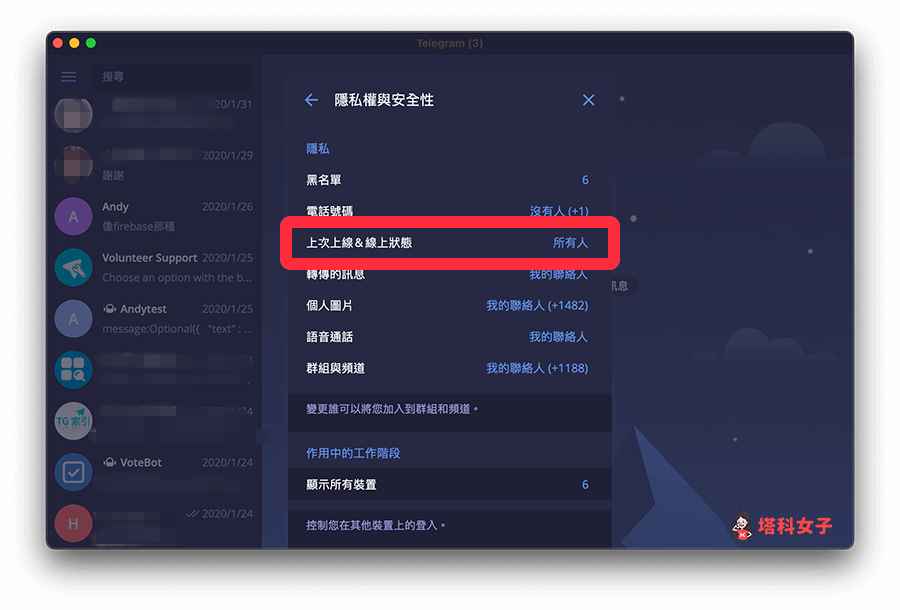
Telegram隐藏在线状态的设置方法
在手机端隐藏在线状态操作步骤
进入隐私与安全设置: 下载Telegram手机应用,点击左上角的菜单按钮,进入“设置”页面,找到“隐私与安全”选项。
调整最后在线与在线状态: 在“隐私与安全”下,点击“最后在线和在线”,可以看到对所有人、我的联系人、无人可见等选择。选择“无人可见”可以最大程度隐藏你的在线状态。
自定义例外联系人: 除了全局设置,还可以通过“添加例外”选项,允许部分用户例外看到你的在线状态,或者反向设置,屏蔽指定用户查看。设置完成后,记得保存更改以生效。
电脑版Telegram隐藏在线的流程
打开桌面端设置页面: 启动Telegram Desktop,点击左上角菜单进入“Settings(设置)”,在设置菜单里找到“Privacy and Security(隐私与安全)”选项。
选择在线状态的隐私级别: 在隐私设置中,找到“Last Seen & Online(最后在线和在线)”一项。点击进入后,同样可以选择让所有人、仅联系人、无人可见等权限。建议根据自身需求选择“无人可见”或仅联系人可见。
管理个性化例外名单: 在电脑版设置页面中也可灵活添加例外名单,比如允许某些重要联系人看到你的在线状态或彻底屏蔽特定用户。更改设置后点击保存,电脑版和手机端设置会自动同步,确保所有设备隐私一致。
隐藏在线后显示效果解析
在线状态隐藏后他人看到什么
模糊化显示活跃时间: 当你在Telegram隐藏在线状态后,其他用户将无法看到你的具体在线时间,取而代之的是模糊化的时间段提示,比如“最近一周内”、“最近一个月内”或“很久以前”。
无法显示“正在输入”状态: 隐藏在线后,他人在与你聊天时也无法准确看到你何时正在输入或正在浏览对话窗口,这为用户提供了更高的隐私保护,避免外界干扰。
例外联系人显示规则: 如果你对部分用户设置了例外权限,这些用户依然能看到你的精确在线状态,而非模糊时间段。例外名单以外的用户全部只能看到系统自动生成的模糊活跃信息。
隐藏状态与“最后在线”区别
隐藏状态针对当前在线情况: “隐藏在线”功能主要屏蔽实时在线信息,即使你正在使用Telegram,其他用户也看不到“在线”字样,只能看到模糊的历史活跃范围。
“最后在线”显示的是上次活跃时间: “最后在线”则是指你上次打开Telegram应用或离线的时间。当开启隐藏状态后,这一信息也被自动模糊化,不再显示具体的时间点,而是以时间段替代。
双重隐私保护机制: 隐藏在线和模糊“最后在线”共同工作,实现了双重隐私保护。即便是频繁使用Telegram,也无需担心所有联系人都能追踪你的具体登录频率和在线时间,从而有效提升了个人空间和自由度。
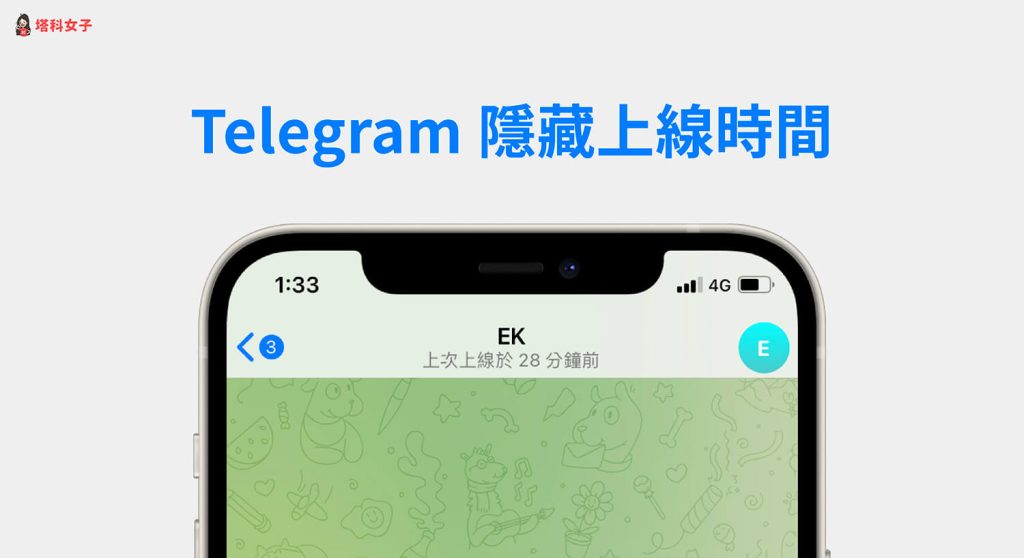
指定用户可见或不可见设置
如何设置指定联系人可见在线
添加允许名单(白名单): 在Telegram的“设置-隐私与安全-最后在线和在线”中,选择“无人可见”作为默认隐私策略,然后点击“添加例外”或“Add Exceptions”。在弹出的列表中手动添加你希望能够看到你在线状态的指定联系人,这些用户将可以看到你的准确在线或最后活跃时间。
个性化设置灵活管理: 允许名单功能可以针对不同社交需求做出个性化调整,比如只让亲密朋友、家人或合作伙伴看到你的在线状态,其他用户则只能看到模糊化时间段。你可以随时进入设置页面新增、删除或调整例外名单,系统会即时生效。
例外设置同步多端使用: 无论是在手机端还是电脑版设置了例外名单,这一设置会自动同步到你的所有Telegram登录设备,确保隐私控制的一致性。只要账号信息不变,例外权限将持续有效,无需重复设置。
屏蔽部分用户查看在线状态
添加屏蔽名单(黑名单): 如果你希望某些特定用户永远无法看到你的在线状态,可以在“设置-隐私与安全-最后在线和在线”中选择“所有人可见”或“仅联系人可见”,然后在“从不允许”或“Never Allow”中添加需要屏蔽的联系人。
动态调整屏蔽对象: 屏蔽名单支持随时编辑和调整,遇到骚扰或不想被关注的用户,可直接将其加入屏蔽名单。被屏蔽对象看到的仅是“最近一周”、“最近一月”或“很久以前”等模糊时间段,具体活跃时间彻底隐藏。
灵活组合隐私策略: Telegram允许白名单和黑名单灵活组合。例如你可以只让极少数人看到你在线,同时屏蔽特定联系人。多种设置方案满足不同场景的隐私需求,实现高自由度的在线状态管理。

Telegram隐私保护相关功能
隐藏在线与其他隐私选项联动
影响“正在输入”显示状态: 当你启用隐藏在线状态功能后,Telegram会一并隐藏你在聊天框中“正在输入”的提示,防止对方察觉你正在查看或准备回复消息,从而提升整体隐私保护效果。
与“已读回执”分离运作: 隐藏在线状态不会自动关闭“已读回执”功能,即对方仍然可能看到你是否已读消息。如果需要更高隐私,可以搭配关闭“阅读回执”功能,避免引发误解或沟通压力。
结合“手机号可见性”增强防护: 在隐藏在线状态的同时,建议同步调整“谁能看到我的手机号”设置。将手机号可见性设为“无人可见”或“仅联系人可见”,能有效防止陌生人通过手机号添加或识别你。
调整隐私策略的注意事项
设置修改后需保存并重启应用: 修改隐私设置后务必点击“保存”或“确认”按钮,部分设备需要重启Telegram应用后设置才能生效。设置未保存或应用未重启,可能导致隐私策略未即时更新。
例外设置优先级需注意: 若同时添加了多个例外规则,例如在“允许某些人可见”与“永远不允许某人可见”中出现重复联系人,Telegram将优先执行“永不允许”规则,用户在设置时需避免冲突。
多端设备保持设置一致: Telegram支持多平台同步登录,建议在所有设备上统一隐私设置,避免某一端操作遗漏造成在线状态意外泄露。设置完成后可在其他设备确认效果,确保个人隐私全面受控。

多平台同步隐藏在线操作
手机和电脑端同步设置方法
在手机端设置隐私选项: 打开Telegram手机应用,点击左上角菜单进入“设置”,选择“隐私与安全”,找到“最后在线和在线”设置项,根据需要选择“所有人”、“联系人”或“无人可见”,并设置允许或不允许的例外联系人。保存设置后,该隐私规则会同步至所有已登录设备。
在电脑端修改同步设置: 启动Telegram Desktop客户端,点击左上角菜单进入“Settings”,选择“Privacy and Security”,进入“Last Seen & Online”设置界面。设置内容与手机端基本一致,修改后同样会自动同步至其他终端。
设置完成后重新登录验证: 修改完隐私设置后,建议在手机和电脑端都重新登录一次,确保同步生效。有时设备之间会存在轻微延迟,通过刷新登录状态可以确保设置被统一应用。
不同设备间隐私设置一致性
设置同步基于账号系统: Telegram的隐私设置是账号级别的,而不是设备级别设置。这意味着无论你在手机、平板或电脑上修改在线状态设置,都会同步到你所有已登录的Telegram客户端,实现统一隐私控制。
避免多端重复设置冲突: 虽然设置会自动同步,但仍建议尽量只在一个设备上进行修改,避免在不同设备上同时操作导致设置冲突或未能保存。完成后可在其他设备确认设置是否一致,确保设置完整无误。
检查隐私设置是否同步成功: 若担心同步失败,可进入各设备的“隐私与安全”页面,手动核对“最后在线和在线”设置是否一致。尤其是在使用不同版本客户端时,建议定期更新软件,避免因旧版本造成同步功能异常。
Telegram隐藏在线后别人还能看到我吗?
如何只对部分人隐藏Telegram在线状态?
隐藏在线状态是否会影响消息功能?
Telegram中文 其他新闻

西班牙用Telegram吗?
是的,西班牙人使用Telegram。Telegram在西班牙是一个流行的即时通讯工具,许多用户选择它因为其强大 […]

Telegram可以用邮箱登录吗?
不,Telegram不支持使用邮箱登录。Telegram需要使用手机号码进行注册和登录。用户必须提供一个有效的 […]

Telegram是个什么软件?
Telegram是一款免费的即时通讯软件,提供跨平台的消息服务。它支持文本消息、语音通话、视频通话、群组聊天以 […]

TG如何登出?
在Telegram(TG)中登出,您可以按照以下步骤操作:打开应用,点击左上角的菜单按钮(三条横线),选择“设 […]